आपण कनेक्ट करू इच्छिता MPOW हेडफोन? MPOW हेडफोन्स तुमच्या डिव्हाइसशी जोडणे अवघड नाही. त्याच वेळी, मॉडेल आणि उपकरणांमध्ये तपशील बदलू शकतात, हे पोस्ट आपल्याला सर्वकाही समक्रमित करण्यात मदत करेल.
MPOW हेडफोन हे इतर अनेक ब्रँडच्या हेडफोन्सचे प्रतिस्पर्धी आहेत. या हेडफोन्समध्ये असाधारण नॉइज कॅन्सलेशन आहे, इतर वैशिष्ट्यांपैकी जे त्यांना वेगळे बनवतात. साधारणपणे, MPOW हेडफोन इतर उपकरणांशी जोडणे सोपे आहे, परंतु पेअरिंग मोड कसा सुरू करायचा हे तुम्हाला माहिती नसल्यास पायऱ्या क्लिष्ट असू शकतात.
MPOW हेडफोन्स तुमच्या डिव्हाइसेसशी कसे जोडावेत?

MPOW हेडफोन कोणत्याही उपकरणाशी जोडण्यासाठी, आपण प्रथम पाहिजे, त्यांना पेअरिंग मोडमध्ये ठेवा.
तुम्ही MPOW हेडफोन पेअरिंग मोडमध्ये कसे ठेवता?
हेडफोन पहिल्यांदा पॉवर करत असताना ते आपोआप पेअरिंग मोडमध्ये जातील.
जर ते स्वयंचलितपणे चालू नसतील तर यासाठी मल्टीफंक्शन बटण दाबा आणि धरून ठेवा 2 करण्यासाठी 3 सेकंद आणि तुम्हाला हेडफोन फ्लॅशवर एलईडी दिवे दिसतील 1 दुसरा आणि व्हॉइस प्रॉम्प्ट की हेडफोन चालू आहे आणि हेडफोन जोडणी मोडमध्ये जातात.
तथापि, हेडफोन पेअरिंग मोडमध्ये जात नाहीत, साठी मल्टीफंक्शन बटण दाबून आणि धरून ते बंद करा 2 करण्यासाठी 5 LED दिवे लाल होईपर्यंत आणि व्हॉईस पॉवर बंद होईपर्यंत काही सेकंद.
मग, साठी मल्टीफंक्शन बटण पुन्हा दाबा आणि धरून ठेवा 5 करण्यासाठी 6 हेडफोन पेअरिंग मोडमध्ये आहेत हे दर्शविण्यासाठी LED दिवे लाल आणि निळे फ्लॅश होईपर्यंत सेकंद.
हेडफोन पेअरिंगमध्ये आल्यानंतर तुम्ही ते तुमच्या डिव्हाइसशी कनेक्ट करू शकता.
Android सह MPOW हेडफोन कनेक्ट करा
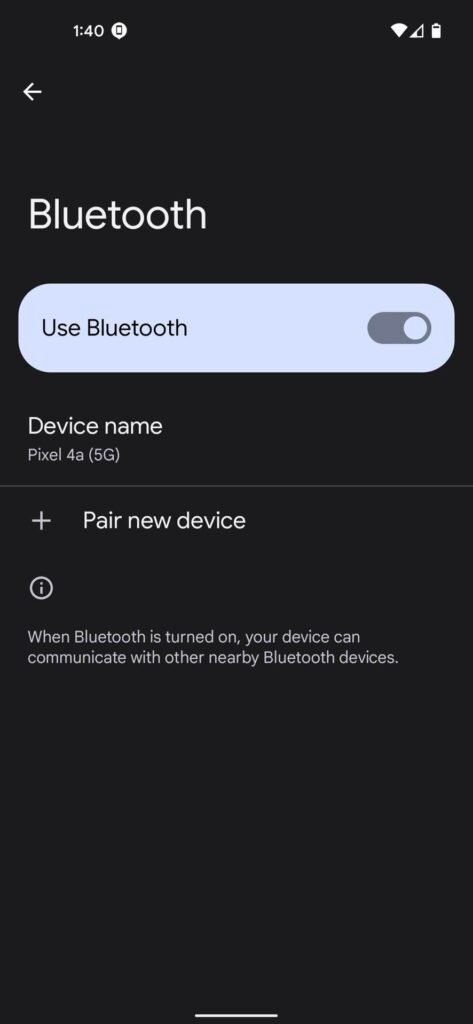
MPOW कनेक्ट करण्यासाठी Android सह हेडफोन चरणांचे अनुसरण करा.
- पहिला, सेटिंग्ज वर जा आणि कनेक्ट केलेले डिव्हाइस निवडा.
- आणि, नवीन जोडी पर्याय निवडा.
- काही सेकंदांनंतर तुमचे डिव्हाइस जवळपास उपलब्ध ब्लूटूथ डिव्हाइसेससाठी स्कॅन करते.
- जेव्हा तुम्ही डिव्हाइसेसच्या सूचीवर MPOW हेडफोन पाहता, त्यांना निवडा आणि जोडीवर टॅप करा.
- कोडसाठी आवश्यक असल्यास, प्रकार 0000, आणि व्हॉईस प्रॉम्प्ट तुम्हाला सूचित करेल की हेडफोन आणि फोन कनेक्ट झाल्यावर जोडणी पूर्ण झाली आहे.
MPOW हेडफोन iPhone सह कनेक्ट करा
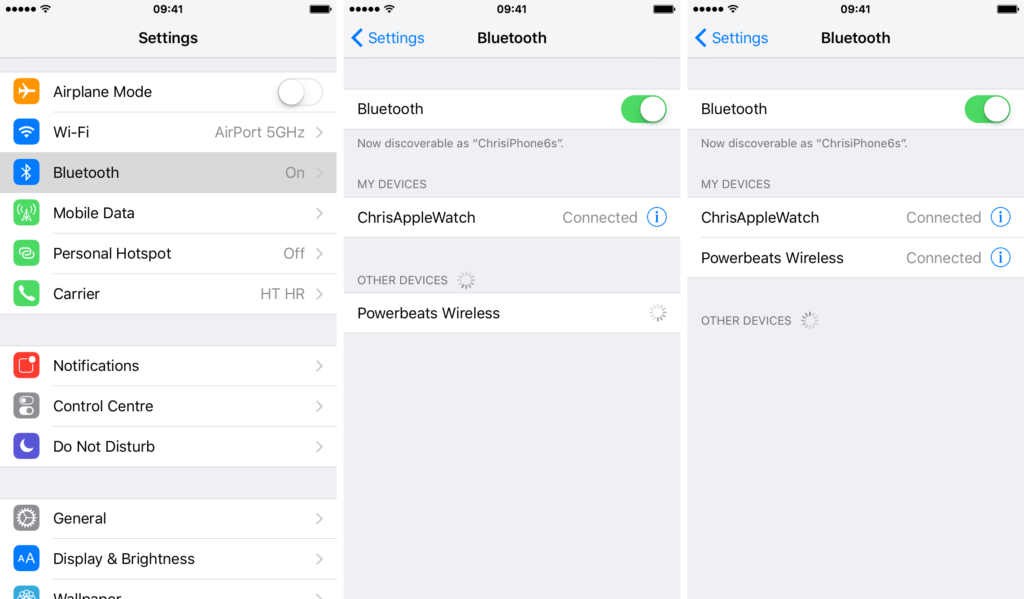
- पहिला, तुमच्या iPhone वर ब्लूटूथ सक्षम करा, ब्लूटूथ सक्षम करण्यासाठी सेटिंग्जवर जा ब्लूटूथ निवडा, आणि ब्लूटूथ बंद असल्यास ते सक्रिय करण्यासाठी स्लाइडरवर टॅप करा.
- काही सेकंदांनंतर तुमचे डिव्हाइस जवळपास उपलब्ध ब्लूटूथ डिव्हाइसेससाठी स्कॅन करते.
- मग, उपकरणांच्या सूचीमधून MPOW हेडफोन्सच्या नावावर टॅप करा, पिन कोड प्रकार प्रविष्ट करण्यास सांगितले असल्यास 0000.
खिडकीसह MPOW हेडफोन कनेक्ट करा
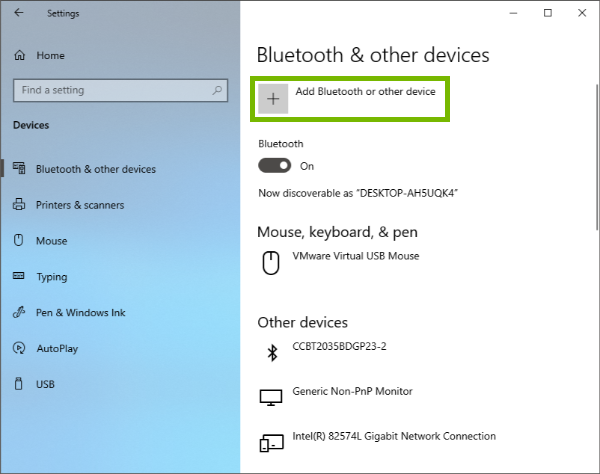
MPOW कसे कनेक्ट करावे विंडोजला हेडफोन डिव्हाइस खालील चरणांचे वर्णन करते.
- सर्वप्रथम, टास्कबारवरील स्टार्ट पर्यायावर क्लिक करा, आणि नंतर सेटिंग्ज निवडा.
- मग जर तुमच्याकडे विंडोज असेल तर 10 साधन, Devices वर जा आणि Bluetooth निवडा& इतर उपकरणे.
- जर तुमच्याकडे विंडोज असेल 11 साधन, ब्लूटूथ निवडा&उपकरणे.
- नंतर ब्लूटूथ चालू असल्याचे सुनिश्चित करा.
- आता, ब्लूटूथ किंवा इतर डिव्हाइस जोडा पर्याय निवडा आणि पॉप अप होणाऱ्या टॅबवर ब्लूटूथ निवडा.
- उपलब्ध डिव्हाइसेससाठी डिव्हाइस स्कॅन करण्यासाठी काही सेकंद प्रतीक्षा करा, आणि त्याला तुमचे MPOW हेडफोन सापडले पाहिजेत.
- एकदा हेडफोन सापडले की ते निवडा आणि प्रक्रिया पूर्ण करण्यासाठी कनेक्ट निवडा.
- तुम्हाला हेडफोन्सवरून एक व्हॉइस प्रॉम्प्ट ऐकू येईल जे तुम्हाला सांगेल की ते कनेक्ट केलेले आहेत.
MAC सह MPOW हेडफोन कनेक्ट करा

MPOW कनेक्ट करण्यासाठी MAC सह हेडफोन.
- पहिला, Apple मेनू निवडा आणि Mac वर ब्लूटूथ कनेक्टिव्हिटी सक्षम करण्यासाठी सिस्टम सेटिंग्जवर जा.
- पुढे, नवीन विंडोवर ब्लूटूथ पर्याय निवडा.
- नंतर ब्लूटूथ बंद असल्यास ते चालू करा. आपण हे उघडलेल्या विंडोच्या डाव्या बाजूला पाहू शकता.
- डिव्हाइस उपलब्ध डिव्हाइसेससाठी स्कॅनिंग सुरू करेल आणि खुल्या विंडोवर त्यांची सूची करेल. जोडणी प्रक्रिया पूर्ण करण्यासाठी MPOW हेडफोन निवडा.
निष्कर्ष
MPOW हेडफोन्स पेअरिंग मोडमध्ये मिळवणे हे कोणते बटण आणि किती वेळ दाबायचे हे जाणून घेण्याइतके सोपे आहे. या लेखात, त्यांना पेअरिंग मोडमध्ये कसे ठेवायचे आणि ते तुमच्या डिव्हाइसशी कसे जोडायचे याबद्दल आम्ही तुम्हाला संपूर्ण सूचना देऊ. आम्हाला आशा आहे की हा लेख तुम्हाला खूप मदत करेल!




